Konfigurere postspecifikke ER-destinationer for udskriftsstyring
Denne artikel forklarer, hvordan en bruger med rollen Systemadministrator eller Debitorassistent kan udføre følgende opgaver:
- Konfigurer navngivne destinationer for Elektronisk rapportering (ER) til en ER-løsning, der genererer fritekstfakturaer.
- Tildel en ER-destination til en enkelt post til udskriftsstyring.
Procedurerne kan udføres i USMF-virksomheden. Der kræves ingen kodning.
Start her
Du kan konfigurere destinationer for hver mappe i filoutputkomponenten til en ER-formatkonfiguration, der bruges til at generere et udgående dokument. Når du kører et ER-format af denne type og har de relevante adgangsrettigheder, kan du også ændre de konfigurerede destinationsindstillinger under kørslen.
I Microsoft Dynamics 365 Finance version 10.0.17 og senere kan du konfigurere en handlingskode til et ER-format for at angive den handling, som brugere udfører ved at køre dette ER-format. I modulet Debitor kan du f.eks. vælge et ER-format i indstillingerne for udskriftsstyring, der genererer et bestemt forretningsdokument, f.eks. en fritekstfaktura. Du kan derefter vælge Vis for at få vist fakturaen eller Udskriv for at sende den til en printer. Hvis en handling sendes for det aktuelle ER-format under kørslen, kan du konfigurere forskellige ER-destinationer for forskellige brugerhandlinger.
I Finance version 10.0.21 og senere kan du konfigurere en navngivet destination for et ER-format og tildele den til den post for udskriftsstyring, som behandles, når det pågældende ER-format køres. I modulet Debitor i indstillingerne for udskriftsstyring kan du f.eks. konfigurere posten Oprindelig til at udføre følgende handlinger:
- Køre et ER-format.
- Sende den genererede faktura pr. email til en kunde.
- Konfigurere posten Kopi til at køre samme format.
- Udskrive en kopi af fakturaen til en netværksprinter.
I dette tilfælde skal du konfigurere forskellige ER-destinationer for det ER-format, der kører, og du skal vælge destinationer til forskellige poster for udskriftsstyring.
Forudsætninger
Før du går i gang, skal funktionen Tillad opsætning af ER-destinationer pr. funktion til udskriftsstyring være aktiveret i arbejdsområdet til Funktionsstyring. Kildekoden skal også ændres, hvis du vil tillade konfiguration af navngivne ER-destinationer i den aktuelle Finance-forekomst og aktivering af den nye ER-API.
ER-konfigurationen for Fritekstfakturaer (Excel) skal desuden importeres til din Finance-forekomst.
Konfigurere en ny ER-destination
Gå til Debitor>Fakturaer>Alle fritekstfakturaer.
Vælg en faktura for debitorkontoen US-001.
På siden Fritekstfaktura under fanen Faktura i gruppen Udskriftsstyring skal du vælge Udskriftsstyring.
På siden Opsætning af udskriftsstyring skal du udvide Modul – debitor>Dokumenter>Fritekstfaktura, vælge posten Oprindeligt og derefter følge disse trin:
- Tag højde for de aktuelle indstillinger for den valgte post:
- SSRS-standardrapporten FreeTextInvoice.Report er valgt i feltet Rapportformat.
- Navnet <Default> vises i feltet Destination og oplyser om, at der ikke er valgt en brugerdefineret destination til den tildelte SSRS-rapport.
- Vælg ER-formatkonfigurationen Fritekstfaktura (Excel) i feltet Rapportformat.
- Navnet i feltet Destination ændres til Destinationsnavn.
- Navnet <No named destination> vises i feltet Destinationsnavn og oplyser om, at der ikke er valgt en navngivet destination til det tildelte ER-format.
- Vælg pileknappen til højre for feltet Destinationsnavn.
- Angiv Hoveddestination i feltet Navn på siden Navngiven destination for elektronisk rapportering.
- Vælg Gem.
- På oversigtspanelet Fildestination skal du konfigurere destinationen Email for komponenten Rapport.
- Luk siden Navngivet destination for elektronisk rapportering.
- Vælg den navngivne destination for Hoveddestination i feltet Destinationsnavn på siden Opsætning af udskriftsstyring.
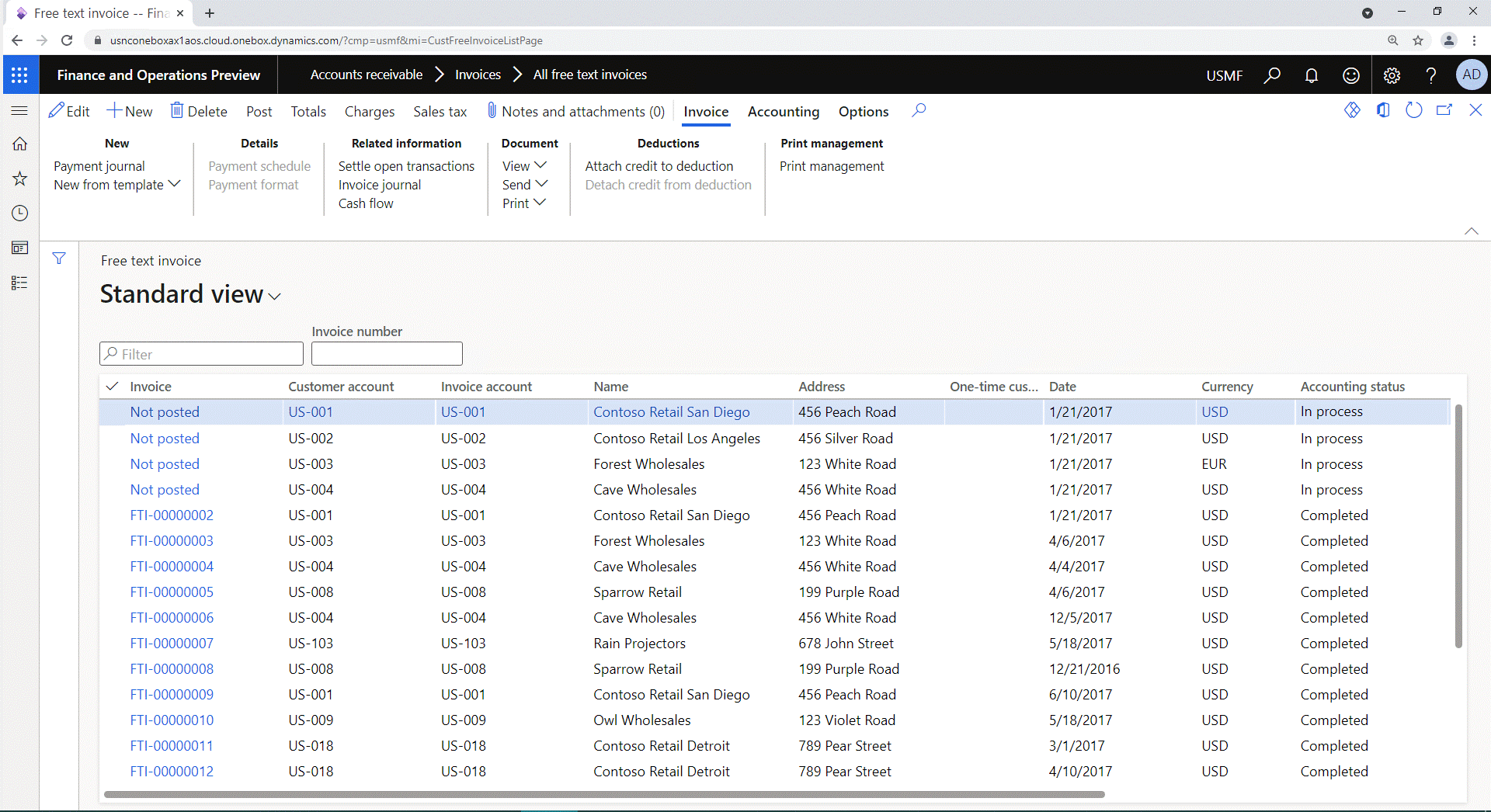
Du har nu konfigureret den navngivne ER-destinations Hoveddestination til formatet Fritekstfaktura (Excel) og tildelt den til udskiftsstyringsposten Original under Modul - Debitor>Dokumenter>Fritekstfaktura.
- Tag højde for de aktuelle indstillinger for den valgte post:
Udvid Modul - Debitor>Konto - US-001>Fritekstfaktura, vælg posten Oprindelig, og følg derefter disse trin:
- Vælg og hold (eller højreklik på) posten, og vælg derefter Tilsidesæt.
- Vælg pileknappen til højre for feltet Destinationsnavn.
- Vælg Ny i handlingsruden på siden Navngivet destination for elektronisk rapportering.
- I feltet Navn skal du skrive US-001-destination.
- På oversigtspanelet Fildestination skal du konfigurere destinationen Printer for komponenten Rapport.
- Luk siden Navngivet destination for elektronisk rapportering.
- Vælg den navngivne destination for US-001-destination i feltet Destinationsnavn på siden Opsætning af udskriftsstyring.
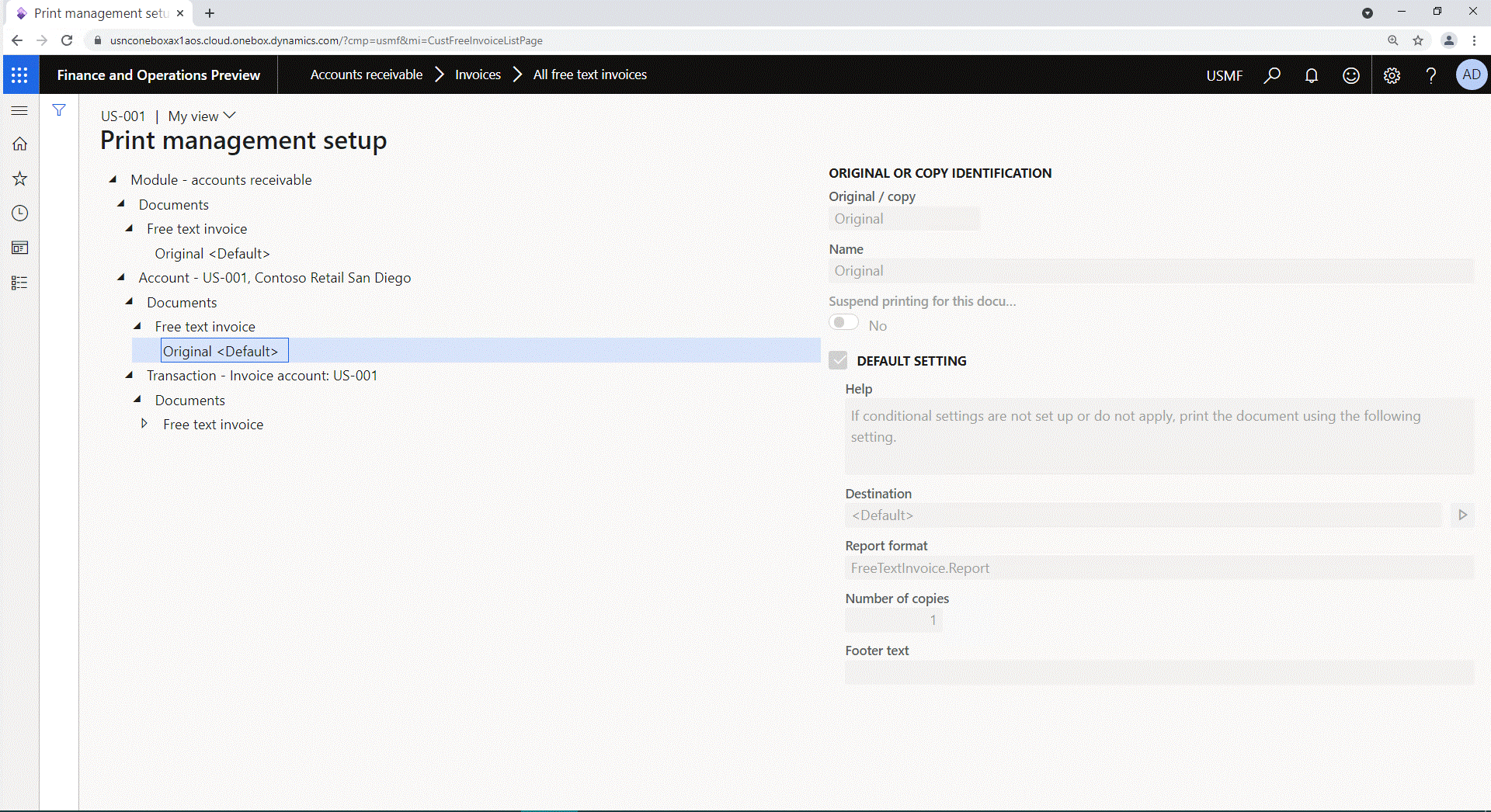
Du har nu konfigureret den navngivne ER-destination US-001-destination til formatet Fritekstfaktura (Excel) og tildelt den til udskiftsstyringsposten Original under Modul - Debitor>Konto - US-001>Fritekstfaktura.
Når en fritekstfaktura er behandlet, køres ER-formatet Fritekstfaktura (Excel) og en af følgende hændelser finder sted:
- Hvis fritekstfakturaen er til en anden debitor end US-001, sendes det oprettede dokument via email.
- Hvis fritekstfakturaen er til debitoren US-001, udskrives det oprettede dokument.
Bemærk!
Når der ikke er defineret en navngivet destination for en post til udskriftsstyring, som er behandlet under kørslen, bruges ER-standarddestinationerne, hvis de er tilgængelige for det ER-format, der kører.
Vigtig
Hvis du vælger et ER-format, som mindst en navngivet destination er konfigureret til, på siden Elektronisk rapporteringsdestination (Organisationsadministration>Elektronisk rapportering>Elektronisk rapporteringsdestination), får du besked om, at der findes navngivne destinationer.
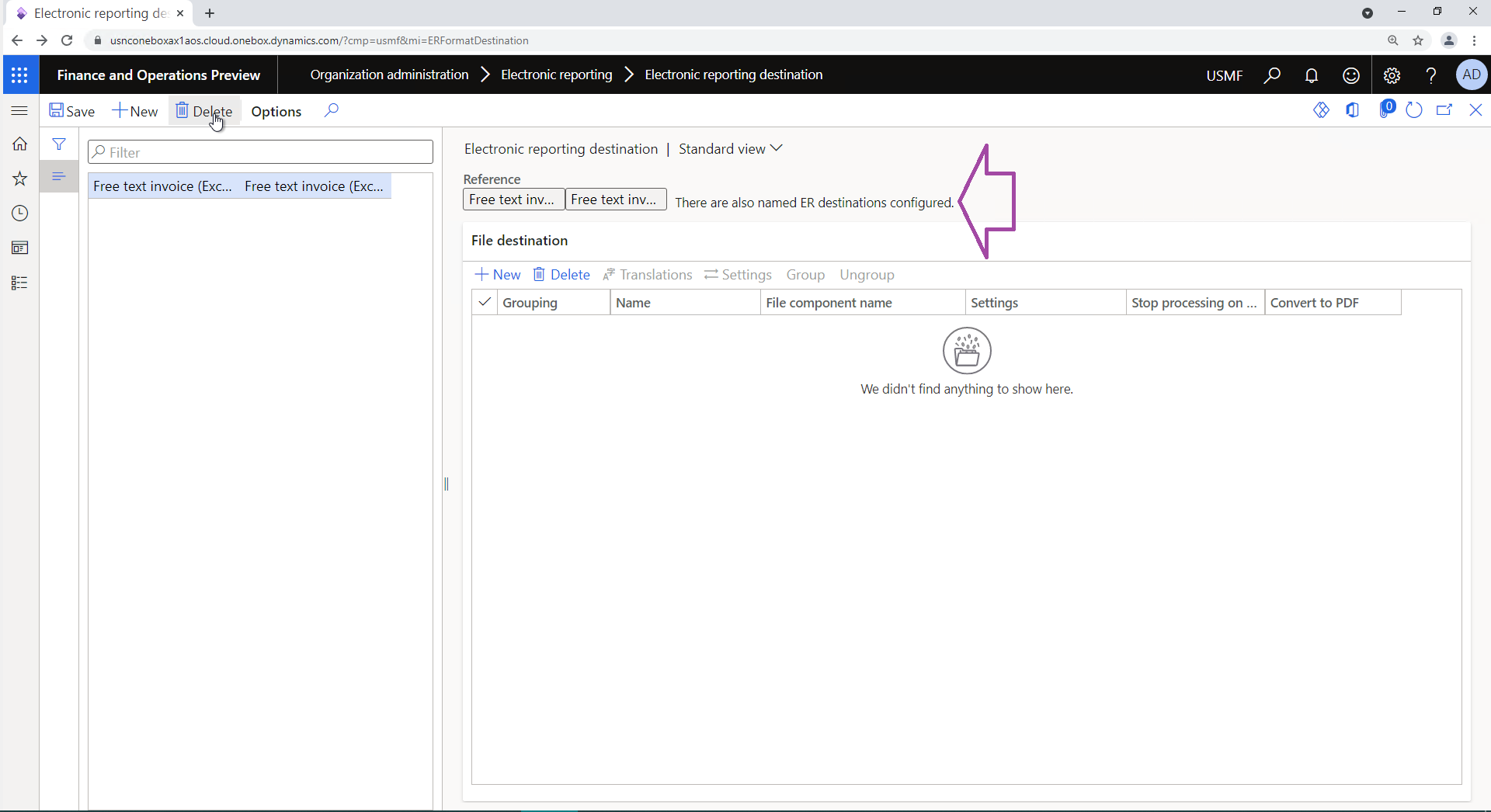
Hvis du sletter standarddestinationen, slettes alle navngivne destinationer også. Hvis de navngivne destinationer er valgt for poster til udskriftsstyring, annulleres valget af disse navngivne destinationer.
Kopiere en eksisterende ER-destination som en ny navngivet destination
Når den navngivne ER-standarddestination er tilgængelig for et ER-format, kan den bruges som skabelon for nye ER-destinationer. Hvis du vil oprette en ny ER-destination, der er baseret på standarddestinationen, skal du vælge Kopiér fra standard på siden Navngivet destination for elektronisk rapportering. Den nye destination kaldes Standard. Du kan gentage dette trin lige så mange gange, du har brug for.
Du kan vælge en hvilken som helst eksisterende navngivet destination som skabelon for en ny navngivet destination. Hvis du vil oprette en ny navngivet ER-destination, der er baseret på en valgt navngivet destination, skal du vælge Kopiér på siden Navngivet destination for elektronisk rapportering. Den nye destination har samme navn som den valgte navngivne destination, men med tilføjelsen af suffikset "Kopi". Du kan gentage dette trin lige så mange gange, du har brug for.
Sikkerhedsovervejelser
Du kan kun oprette navngivne ER-destinationer på siden Opsætning af udskriftsstyring, hvis du har tilladelse til at udføre denne opgave. Du kan tildeles rettigheder, hvis opgavenKonfigurer destination for elektronisk rapporteringsformat er tildelt en af dine sikkerhedsroller. Du kan finde flere oplysninger under Sikkerhedsovervejelser.
Yderligere ressourcer
Oversigt over elektronisk rapportering (ER)
Destinationer for elektronisk rapportering (ER)
Ændringer af API-struktur til elektronisk rapportering for applikationsopdatering 10.0.17
Ændringer af API-struktur til elektronisk rapportering for applikationsopdatering 10.0.21
Ændringskode, så brugere kan konfigurere og bruge navngivne ER-destinationer